HOW TO USE
初期登録ガイドの使い方
初期登録ガイドでは、エキテン byGMOに登録できるコンテンツを、3つのSTEPにわけてご案内いたします。
3つのSTEPに沿ってコンテンツの登録を進めれば、あなたお店の情報が詰まった店舗ページに生まれ変わります!
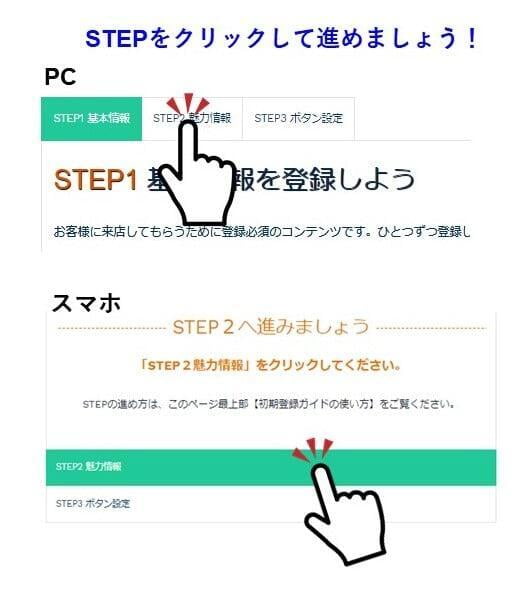
≪START≫
まずはログインして
店舗ページへアクセス!
コンテンツの登録は、ご自身の店舗ページ上で行います。
店舗会員アカウントにログインし、店舗ページを編集モードに切り替えることで、登録を進めることができます。
さっそくアカウントにログインし、自身の店舗ページを開きましょう。
❶ご登録のメールアドレスを入力
❷ ご自身で設定したパスワードを入力
※パスワードをお忘れの場合はこちら
❸【ログイン】を押下
❹ 店舗アカウントのアイコンを押下
❺店舗会員ナビゲーション内「店舗ページ」を押下
※「店舗ページ」がない場合は、
【アカウント切り替え】よりエキテン店舗会員アカウントへ切り替えてください。
❻ページ右下部「編集モード」をONに切り替えます
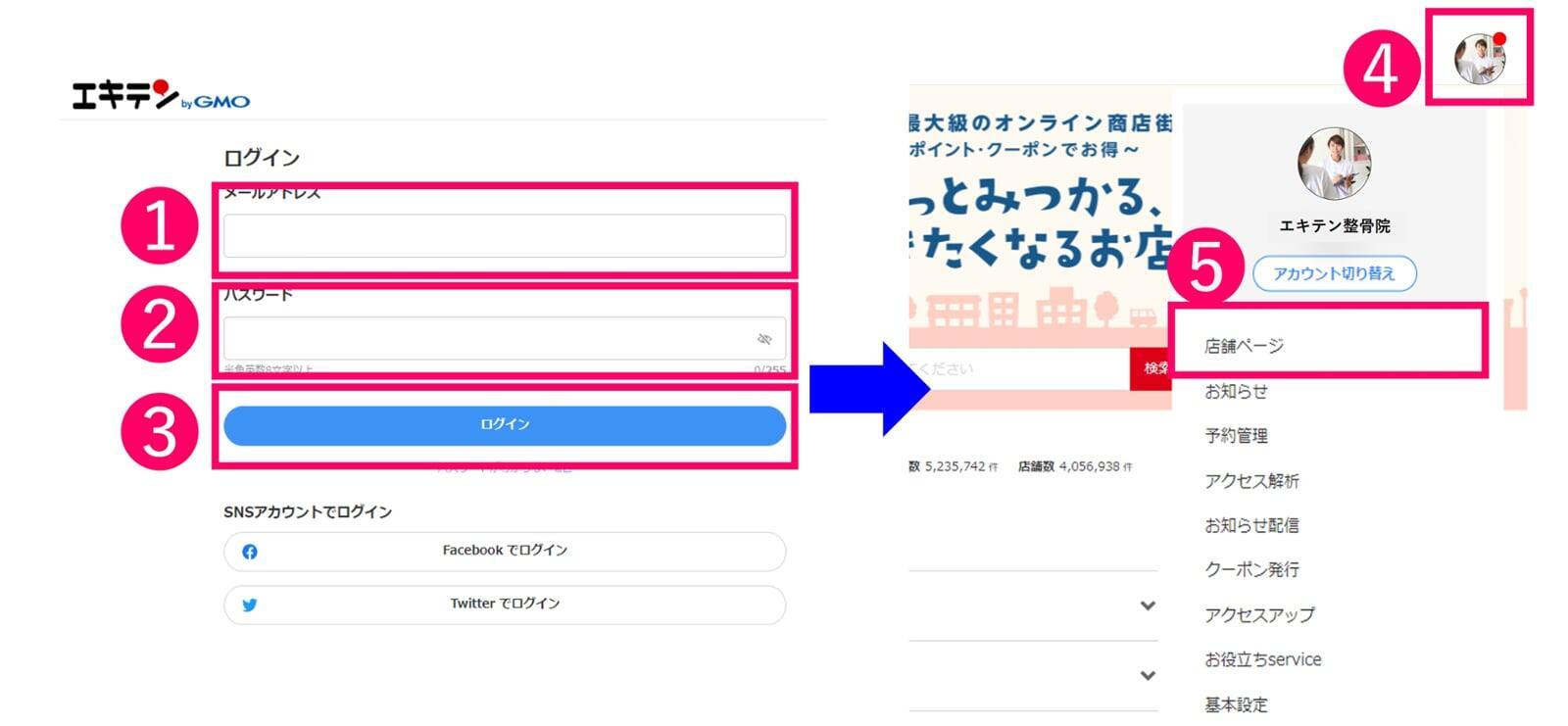
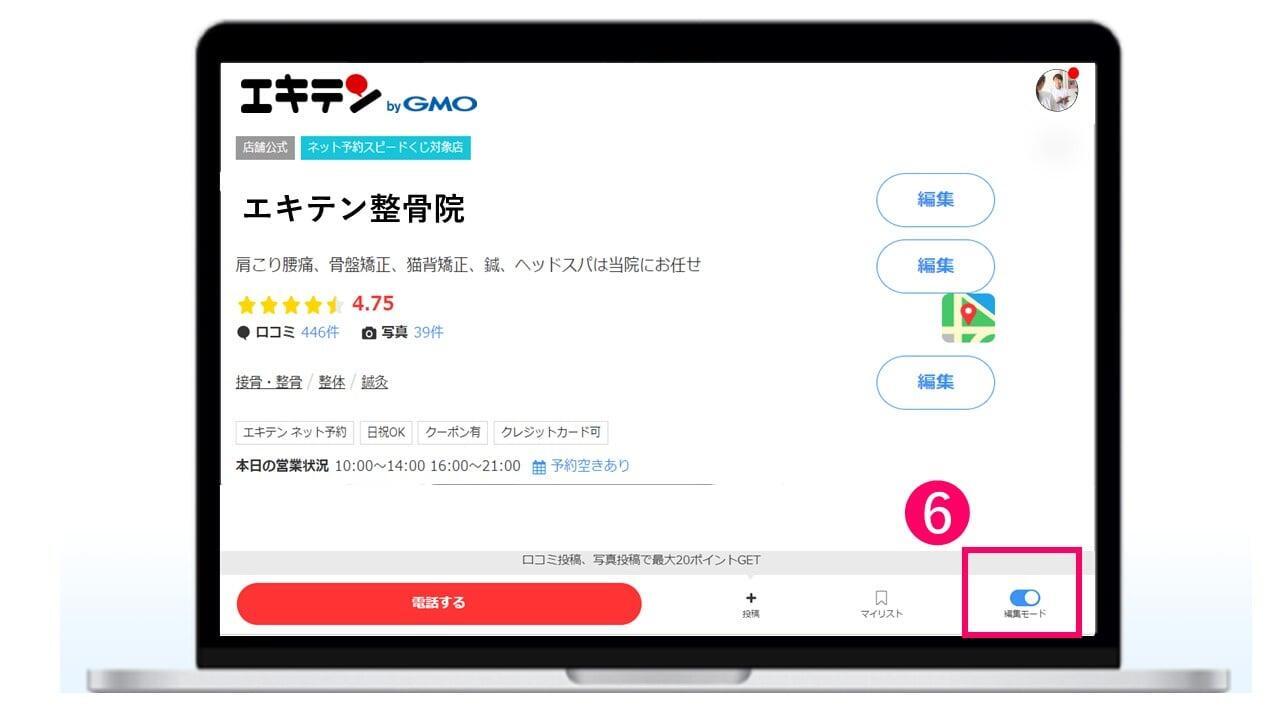
STEP1 基本情報を登録しよう
STEP1 基本情報を登録しよう
お客様に来店してもらうために登録必須のコンテンツです。ひとつずつ登録していきましょう!
-------ページ制作サービスをご利用の店舗様へ-------
以下のコンテンツは、エキテン byGMO側で制作・登録いたします。
ページ制作が完了いたしましたら、
店舗会員ナビゲーションの「お知らせ」およびメールにてご案内いたします。
【制作対象コンテンツ】
メニュー、アピールポイント、紹介文
------------------------------------------------
1.営業時間
お店の営業時間や定休日を登録しましょう。
2.駐車場
駐車場の有無を登録しましょう。
3.クレジットカード
利用可否や利用可能なカードの種類を登録しましょう。
4.電子マネー
利用可否や利用可能な電子マネーの種類を登録しましょう。
5.QRコード決済
利用可否や利用可能なQRコード決済の種類を登録しましょう。
6.アクセス補足
「○○駅から徒歩●分」など、アクセスの詳細を登録しましょう。
7.URL
ホームページやブログなどのURLを登録しましょう。
8.提供サービス設定
店舗の提供しているサービス形態を設定しましょう。
9.道順案内
駅やバス停からの道順を登録しましょう。
STEP2 魅力情報を登録しよう
ページを訪れた見込み客に、魅力をアピールするためのコンテンツを登録しましょう!
-------ページ制作サービスをご利用の店舗様へ-------
以下のコンテンツは、エキテン byGMO側で制作・登録いたします。
ページ制作が完了いたしましたら、
店舗会員ナビゲーションの「お知らせ」およびメールにてご案内いたします。
【制作対象コンテンツ】
メニュー、アピールポイント、紹介文
------------------------------------------------
1.クーポン
お得なクーポンを登録し、お客様にアピールしましょう。
2.キャッチフレーズ
お客様の目に留まるキャッチコピーを入れてみましょう。
3.スタッフ
人柄をアピールし安心感を伝えましょう。
4.写真
店内やスタッフ、室内の写真などを登録しましょう。
5.ヘッダ写真
ページトップに大きく表示される写真を設定しましょう。
6.動画
YouTubeに掲載している動画を設定しましょう。
STEP3 ボタンを設定しよう
お客様からのお問い合わせや予約を受け付けるボタンを選択しましょう!
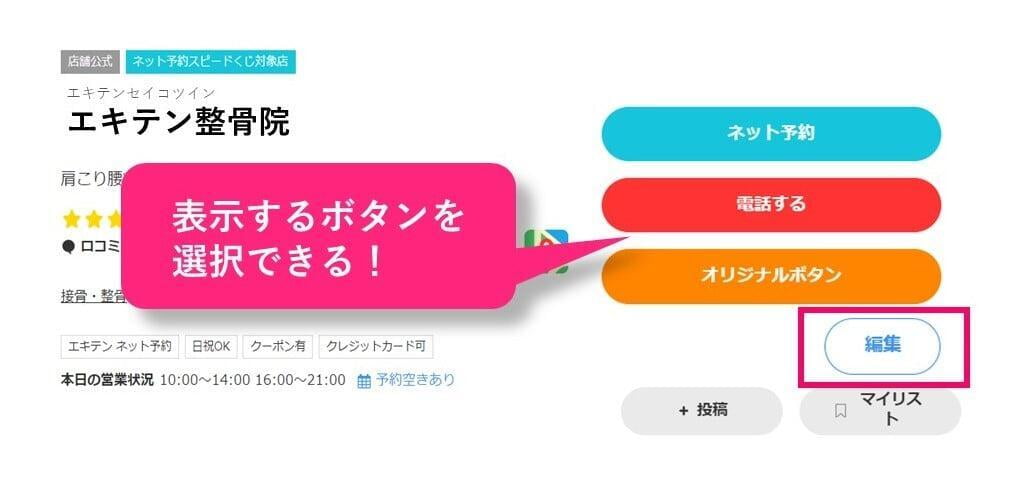
| ボタンの種類 | |
|---|---|
| ネット予約 | エキテン ネット予約をご利用いただいているお店は、ユーザーからネット予約を受け付けることができます。 |
| 電話ボタン | お客様からお電話で受け付けができます。 エキテン ネット予約で予約を受け付けている場合、非表示にすることができます。 |
| お問い合わせ | お客様からメールでのお問い合わせを受け付けることができます。 |
| 貴店オリジナルのボタン | 貴店のビジネスに合ったボタンを作成・表示できます。 お店のホームページ、外部予約サイト、専用申し込みフォーム等を設定しましょう。 |
初期登録はこれで完了です!
集客できるページになるためには、最新情報の発信が重要です。
今回登録したコンテンツは、定期的に新しい情報に更新していきましょう!
お役立ちツールはこちら
お役立ちツールはこちら
エキテン byGMOの活用法や操作方法に迷ったら、こちらのツールをご活用ください!

